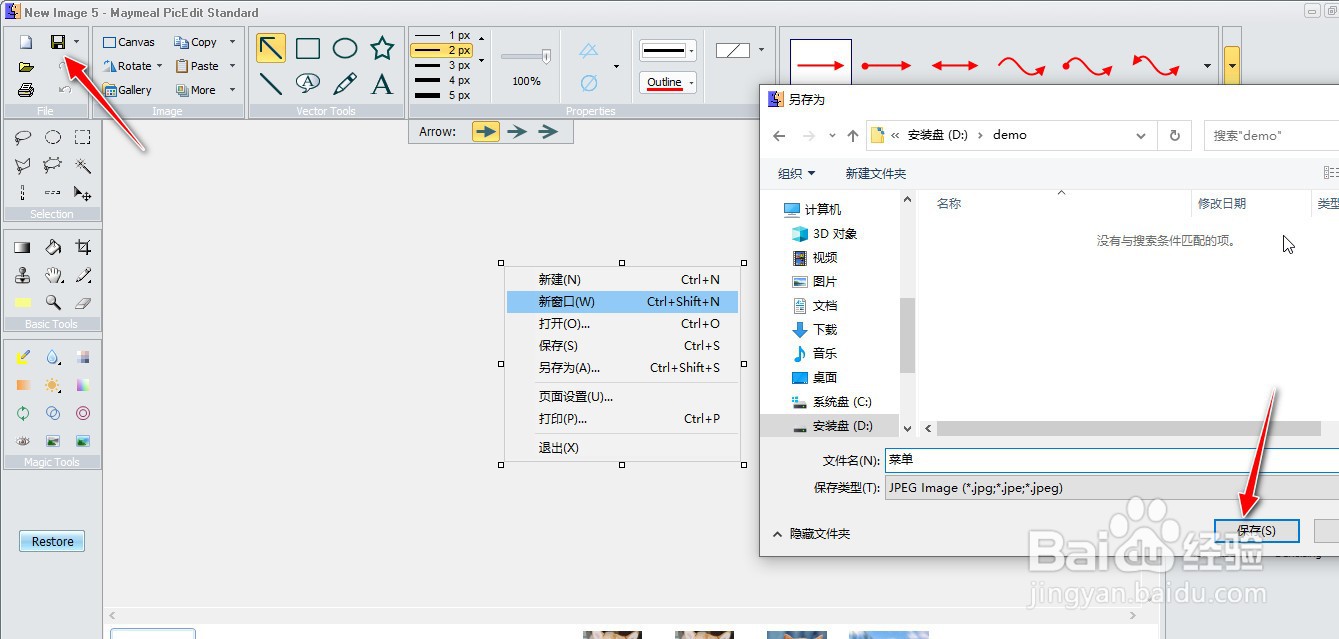1、打开电脑上安装的"PicEdit"工具软件。
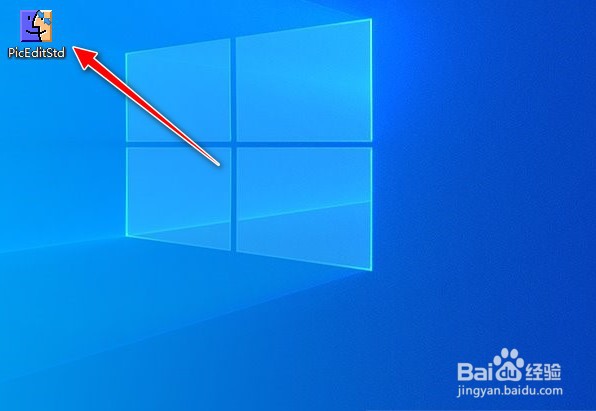
2、将其窗口最小化,用"鼠标右键"单击"系统拖盘"中的软件图标,选择"Capture Menu"菜单选项。
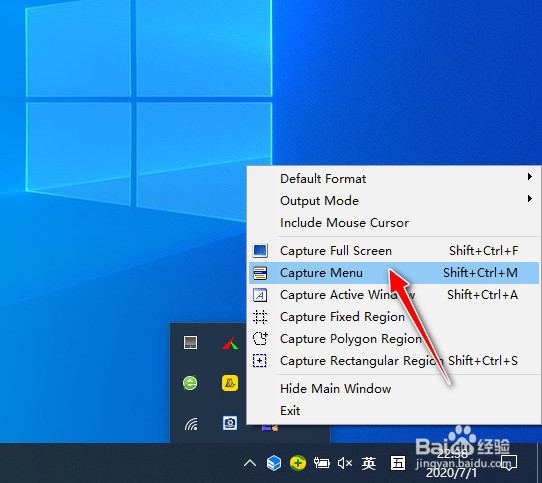
3、会弹出"倒计时"窗口,并提示"Please Open themenu to be captured"的消息字符串。
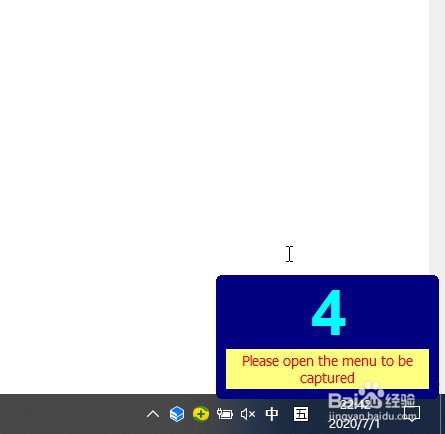
4、在该倒计时的时间范围内,选择打开一个如"记事本"的应用程序"文件"菜单。
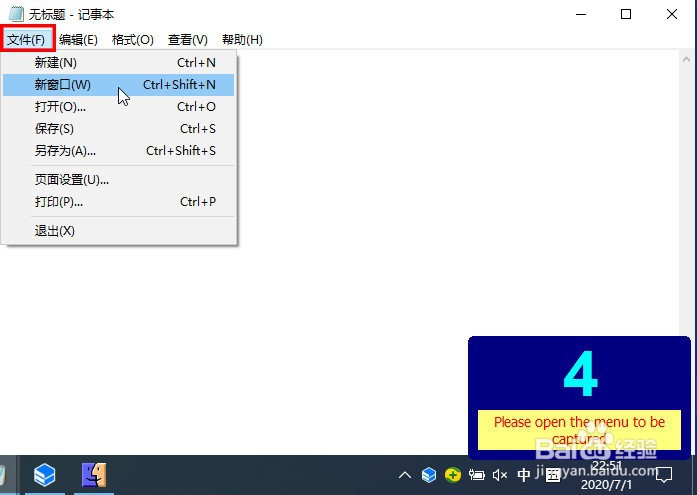
5、完成记事本"文件"菜单的捕获,并自动截图加载到"图片编辑区"中。
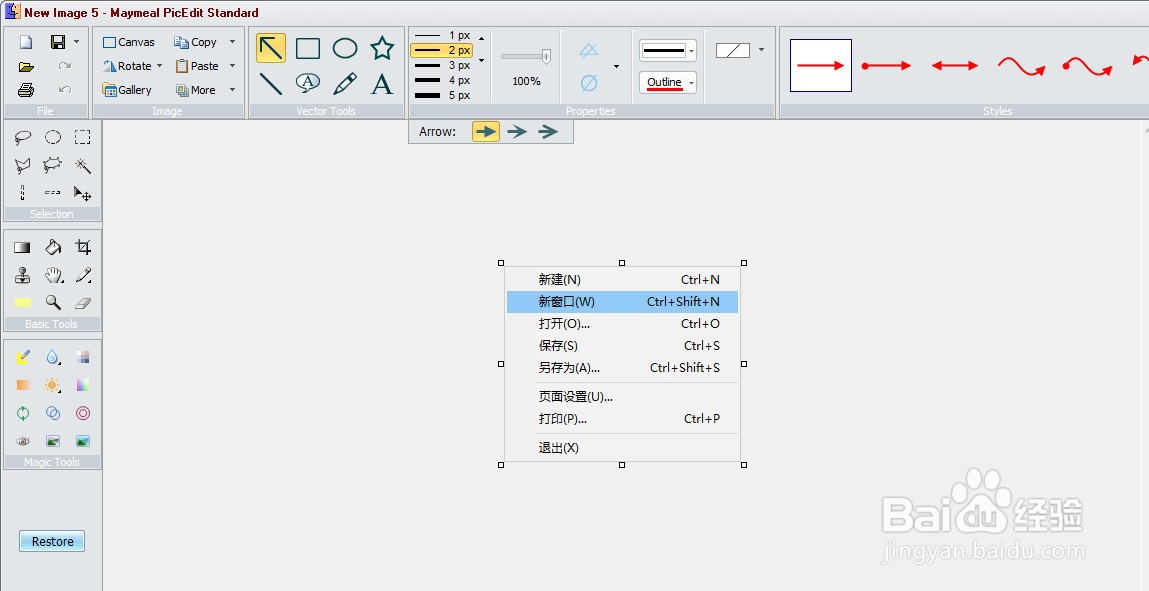
6、选择"工具栏"上的"保存"按钮,将菜单的截图导出到电脑上。
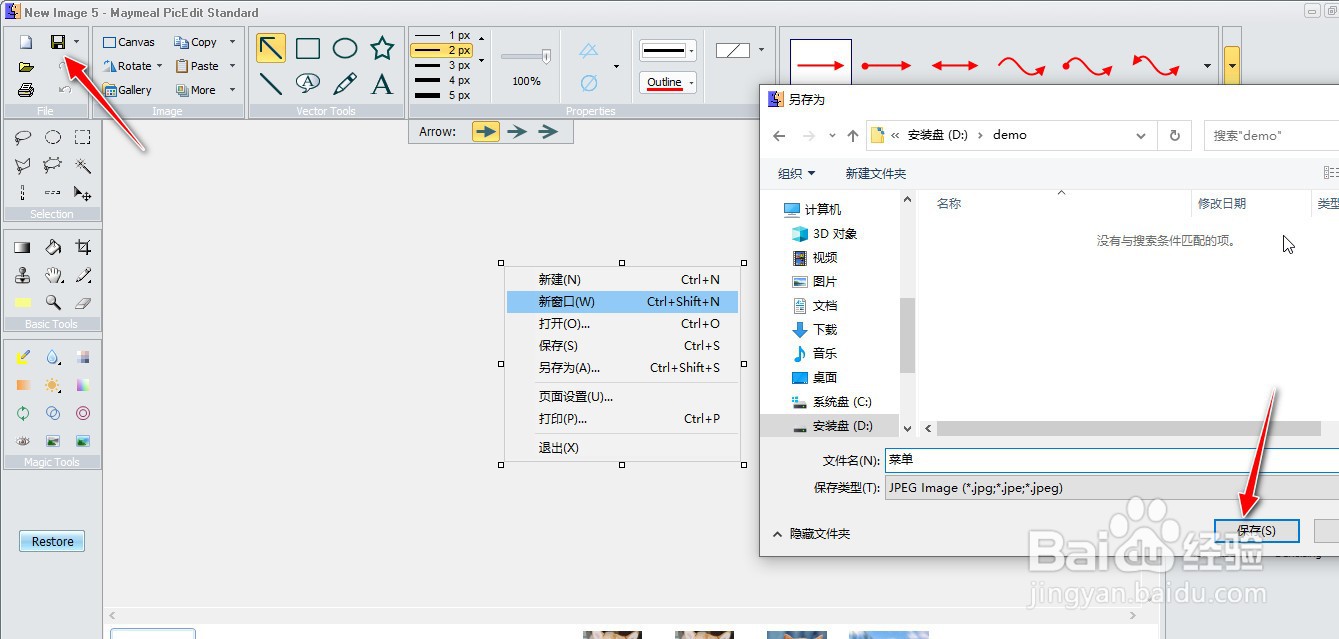
时间:2024-11-09 01:08:53
1、打开电脑上安装的"PicEdit"工具软件。
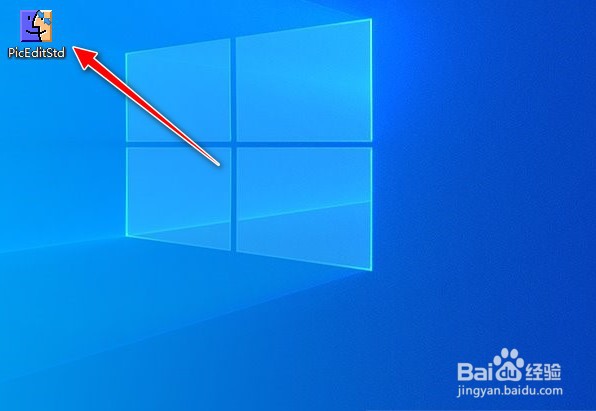
2、将其窗口最小化,用"鼠标右键"单击"系统拖盘"中的软件图标,选择"Capture Menu"菜单选项。
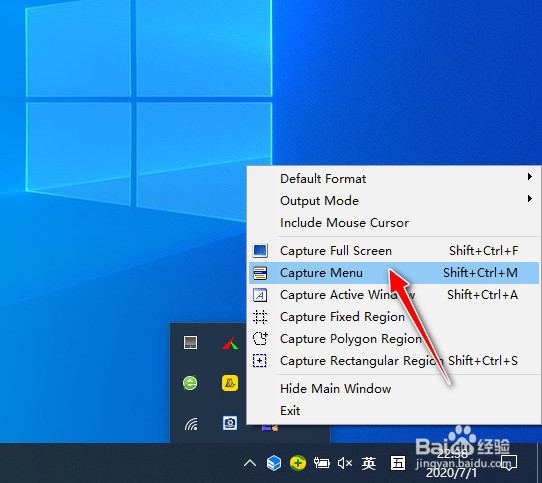
3、会弹出"倒计时"窗口,并提示"Please Open themenu to be captured"的消息字符串。
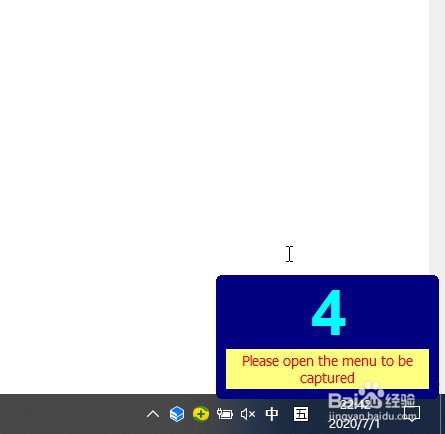
4、在该倒计时的时间范围内,选择打开一个如"记事本"的应用程序"文件"菜单。
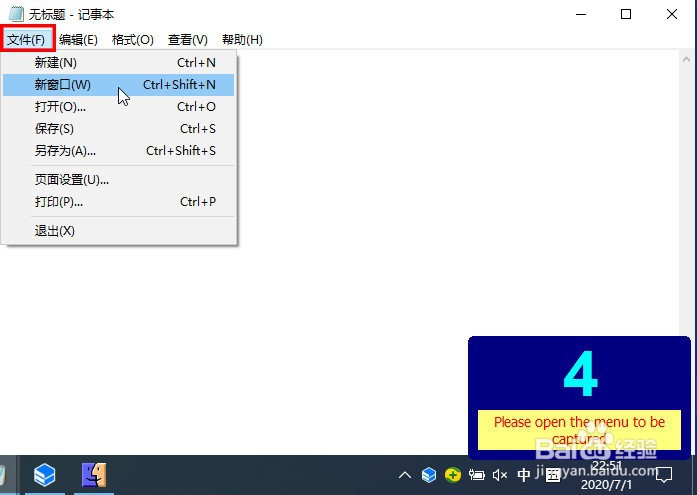
5、完成记事本"文件"菜单的捕获,并自动截图加载到"图片编辑区"中。
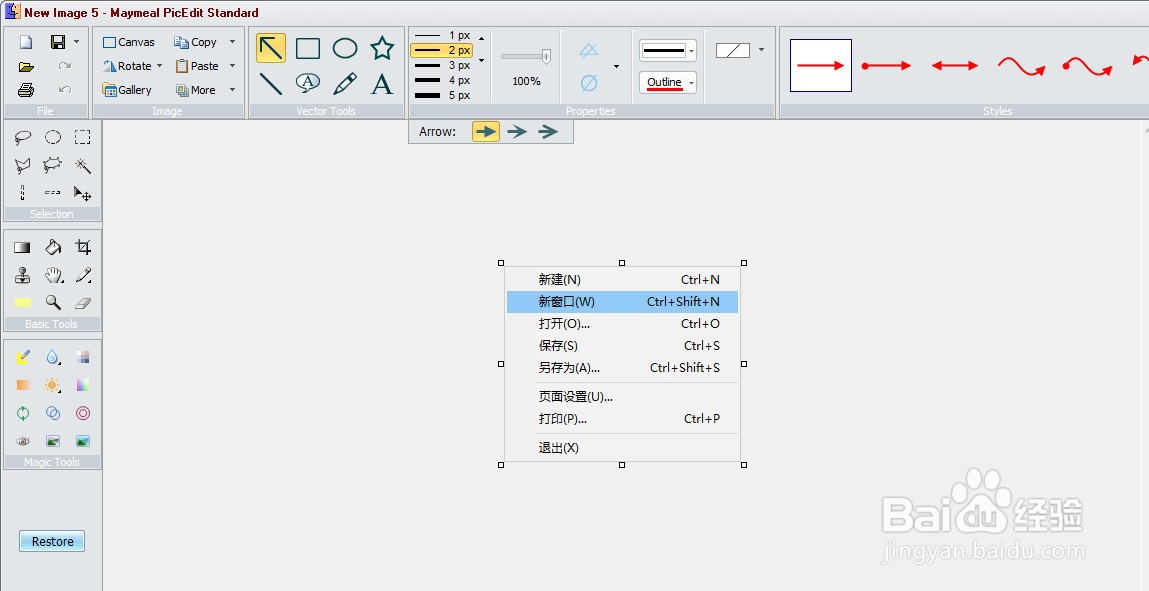
6、选择"工具栏"上的"保存"按钮,将菜单的截图导出到电脑上。